分类
Window 8是一款神奇的系统,自发布半年来,一直都受到电脑用户的热捧,很多用户应该也注意到了在win8系统中回收站的更改,在之前的win7系统中,我们已经很习惯地将删除的文件放入回收站,或是直接Shift+Delete删除连回收站都不用进。但是在Win8中就不一样了,因为现在删除文件时不会弹出确认对话框了,这会让很多人陷入麻烦中,接下来小编帮大家把删除确认框找回来。
win8找回删除确认对话框的方法
首先我们右击回收站点击属性,也许在此之前有不少用户从来没关注过回收站的属性。在属性中我们可以看到“显示确认对话框”的选项,只要把它勾上就能找回确认对话框了。
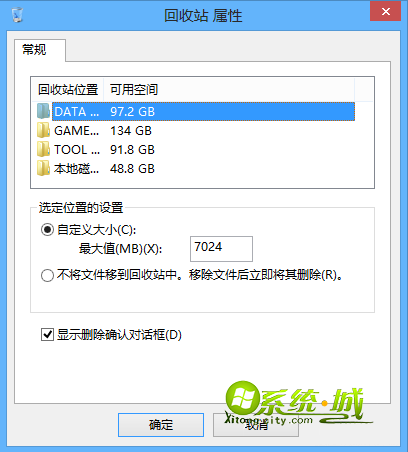
在弹出的“本地组策略编辑器”中找到“用户配置”—“管理模板”—“Windows组件”—“文件资源管理器”,然后在右侧找到“删除文件时显示确认对话框”并双击它。
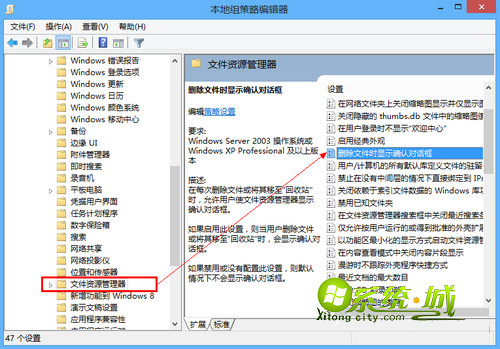
找到“删除文件时显示确认对话框”
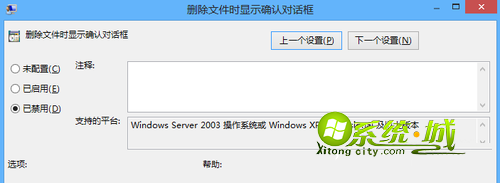
热门教程
网友评论